Failu indeksēšana Windows Kas tas ir, kā iespējot vai atspējot

- 3325
- 102
- Ms. Evan Haag
Pieredzējuši vai zinātkāri lietotāji, kuri bieži izmanto mapes “mani dokumenti”, zvanot uz “rekvizītiem” no konteksta izvēlnes galvenās cilnes, vispārējais “vispārīgais”, iespējams, pamanīja līniju “ļauj indeksēt failu saturu“ ar ” izvēles rūtiņa kreisajā pusē. Pēc noklusējuma būs izvēles rūtiņa, bet tā var nestāvēt. Zemāk esošais materiāls iepazīstinās jūs ar to, kas šī opcija ir nepieciešama, neatkarīgi no tā, vai ir nepieciešams tur ievietot atzīmi vai noņemt to, un kā tā ietekmēs operētājsistēmas veiktspēju.

Kas ir un kāpēc ir nepieciešams indeksēt failu saturu
Diezgan aktīvs Windows sistēmas pakalpojums ir paslēpts ar neuzkrītošu atzīmi, kas ir paredzēta, lai paātrinātu failu meklēšanu datora cietajā diskā un bieži to saturs, ja tas nāk, piemēram, par teksta dokumentu. Ja jums ir daudz failu un jūs bieži meklējat nepieciešamo starp tiem, tiek uzskatīts, ka ar aktivizētu indeksēšanas funkciju jūs pavadīsit vismaz laiku.
Izdomāsim, kā indeksēšanas pakalpojums darbojas operētājsistēmā Windows 10 (tas ir arī iepriekšējās versijās, bet tas tika uzlikts vislielākajā inteliģencē 8.1 un 10). Katrā failā, pievienojot jaunu failu vai esošos datus par to kodētā (indeksētā) formā, tiek ievadīts īpašā datu bāzē, kas palīdz paātrināt meklēšanu. Jūs pamanījāt, ka, izmantojot meklēšanu un iegūstot tikai dažas rakstzīmes, jūs jau saņemat rezultātu sarakstu, kas apmierina jūsu komplektu. Ja to vidū ir nepieciešami, simboli vairs nav nepieciešami tālāk, un jūs ietaupāt laiku (ņemot vērā iespējamību kļūdīties kaut kur līnijas vidū vai beigās).
Lai gan failu indeksēšanas process cietajā diskā notiek fonā, ja veicat masīvas darbības ar failiem (piemēram, no kopēšanas no zibatmiņas vai lejupielādējat jaunu lietojumprogrammu), indeksācijas pakalpojums var nedaudz samazināt datora veiktspēju ar Tāda pati intensitāte, lasīšanas/ierakstīšanas operāciju veikšana indeksa datu datu bāzē.
Izslēdzot indeksāciju, jūs varat nedaudz palielināt datora ātrumu, un dažos gadījumos tas ir pamanāms, un dažos jūs vispār nejutīsit atšķirību.
Lai pieņemtu līdzsvarotu lēmumu par nepieciešamību aktivizēt vai deaktivizēt šo iespēju, jāņem vērā arī procesora spēja, OP skaits un diska veids (cietais vai SSD).
Ja CPU ir izveicīgs (i5, i7 vai augstāks), un HDD ir parasts, indeksēšana nesāpēs. Ja procesors ir lēns, neatkarīgi no diska veida, jānoņem failu satura indeksēšana. Izmekojuma rūtiņa būs lieka disku tipam SSD un jebkuras veiktspējas procesoriem.
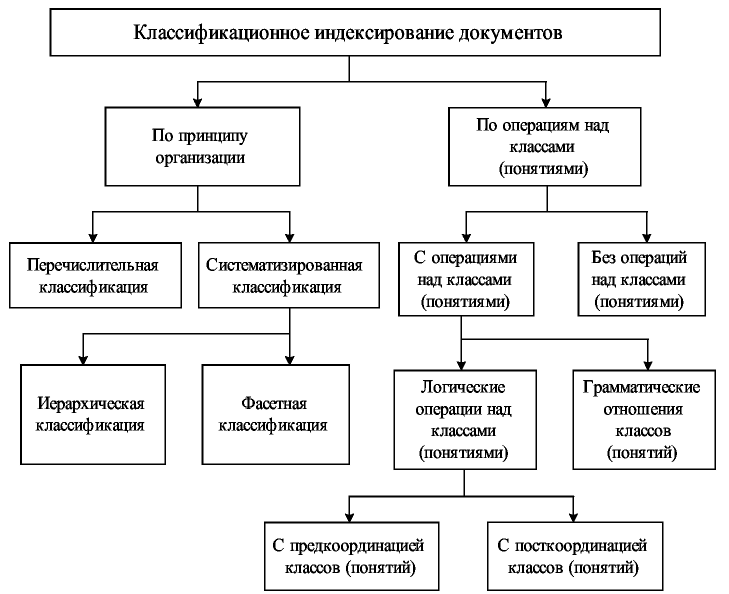
Tas ir, secinājums liecina par sevi: opcijas atvienošana ir pamatota ar vājo CPU un cietā stāvokļa piedziņu. Bet arī vēl viens jautājums ir interesants: un cik daudz meklēšanas funkcija palēnināsies, kad indeksācija ir atvienota? Par to nevajadzētu uztraukties: atšķirība, protams, būs pamanāma, bet ne vienmēr. Un pats galvenais - meklēšanas kvalitāte no tā vispār necietīs.
Uzmanība. Faktiski Windows lietotājs ir salīdzinoši reti, tāpēc secinājumus var izdarīt diezgan acīmredzami.Un vēl viena nianse. Kāpēc jums ir nepieciešama faila indeksācija, ja vidējais lietotājs mēģina saglabāt savus failus (mūziku, attēlus, filmas, dokumentus) vairākās mapēs, kas atrodas arī vienā vietā?
Arī atbilde ir diezgan acīmredzama: kontekstuālās meklēšanas labad pēc atslēgvārdiem. Bet šī funkcija ir pieļaujama tikai operētājsistēmā Windows 10/8.1, jau "septiņos", tas tiek realizēts tik neveiksmīgi, ka šādas meklēšanas nozīme vairs nebūs.
Bet, ja jūsu lietotāja mapēs ir daudz failu, tad varat ieslēgt indeksēšanu tikai šīm mapēm. Procesora slodze būs daudz mazāka, un meklēšana ir ātrāka.
Kā redzat, ir nianses, un to ir daudz. Apkoposim šīs funkcijas izmantošanas priekšrocības un trūkumus.
Failu indeksēšanas pakalpojuma plusi un mīnusi
Mīnus viens - gandrīz nemainīgs datu ierakstīšana indeksa failā par citu failu atrašanās vietu var patiešām palēnināt datoru. SSD diskos arī failu indeksēšana nav nepieciešama - cietā stāvokļa diski, kas darbojas daudz ātrāk nekā klasiskie cietie diski, tāpēc meklēšana notiks un bez indeksācijas. Bet pastāvīgais SSD ieraksts ir kaitīgs, jo viņiem ir ierobežojums šādu operāciju skaitam dzīves ciklā.
Priekšrocība ir arī viena lieta: meklēšanas paātrinājums, izmantojot iebūvētus logus, tas kļūst nedaudz intelektuālis un spēj paredzēt jūsu nodomus.
Kā iespējot meklēšanas indeksēšanu operētājsistēmā Windows 10
Tas tiek darīts burtiski pēc dažiem klikšķiem:
- Noklikšķiniet uz pogas “Sākt” un ievadiet pakalpojumu komandu meklēšanas un izpildes konsoli.MSC;
- Meklēšanas rezultātos tiks parādīta pakalpojumu utilīta nosaukums, bet mēs uz tā noklikšķinām;
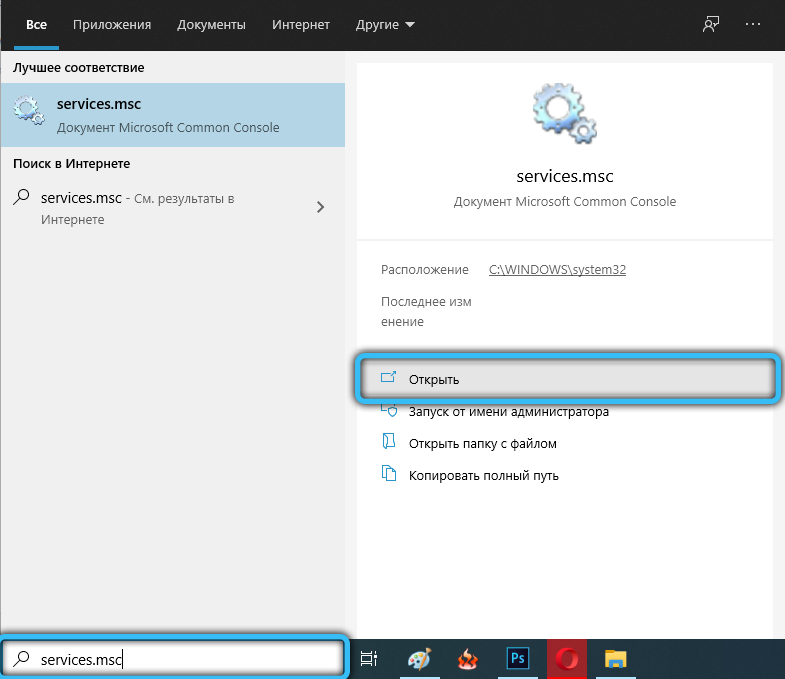
- Tiks atvērts logs "pakalpojums" ar novārtā atstāto pakalpojumu sarakstu. Mēs meklējam Windows meklēšanas līniju un divreiz noklikšķiniet uz tās;
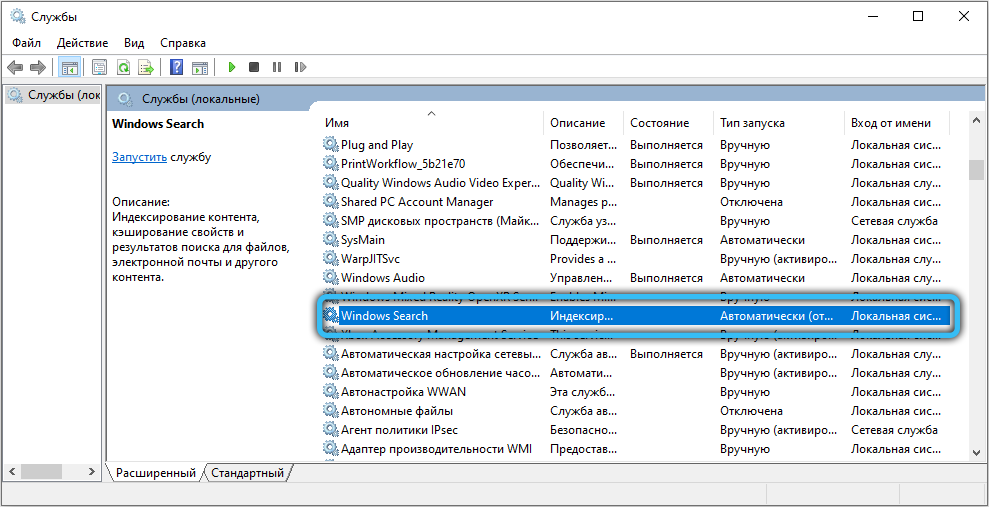
- Cilnē “Vispārīgi” parādīsies jauns logs, kas pēc noklusējuma tiek atvērts, ir līnijas “palaišanas veids”. Atlasiet vienumu "Automātiski" un nospiediet pogu "Lietot";
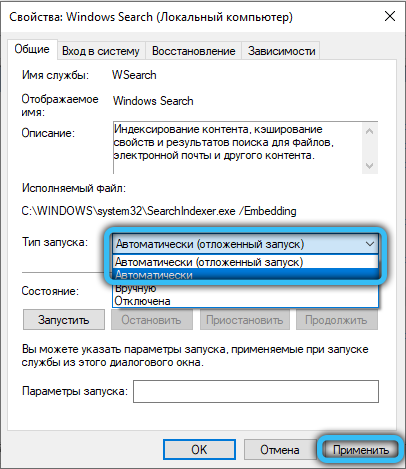
- Mēs aizpildām darbību, nospiežot pogu "palaist".
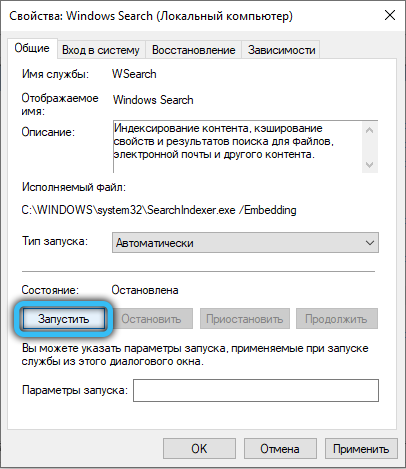
Kā atspējot diskus diskiem operētājsistēmā Windows 10
Kā parasti, OSC veidotāji sniedza vairākas iespējas šī uzdevuma veikšanai.
Izmantojot pakalpojumu pakalpojumus
Mēs darām visu, kā aprakstīts iepriekš minētajā sadaļā, bet, izvēloties palaišanas veidu, nevis “automātiski”, atlasiet opciju “Izslēgt”, noklikšķiniet uz pogas “Stop” un pēc tam “pieteikties”.
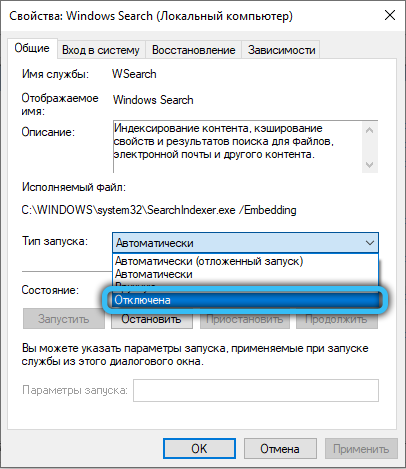
Bet, lai izmaiņas startētu, jums būs jāpārlādē dators, pēc kura jūs varat mēģināt novērtēt, cik daudz tas sāka darboties.
SVARĪGS. Ja diskā ir daudz failu, tad ieslēgšanas darbība un indeksācijas atvienošana var aizņemt daudz laika, kamēr pakalpojums zvēru dažiem failiem, tāpēc ieteicams noklikšķināt uz pogas “Izlaist visu”.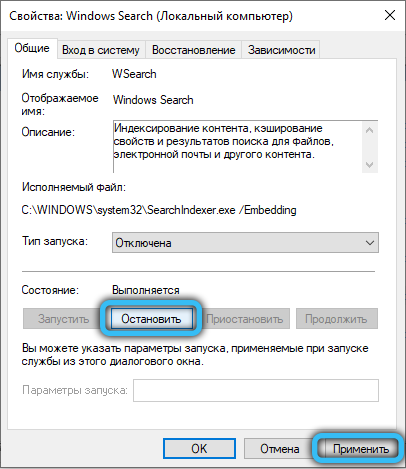
Ja uzskatāt, ka datora veiktspēja nav nekādā veidā mainījusies, tad varat ieslēgt funkciju tādā pašā secībā, kas aprakstīta iepriekš.
Caur komandrindu
Pieredzējuši lietotāji dod priekšroku nevis atvērt vairākus logus, bet gan izmantot komandrindu, ieviešot vienu komandu. Tiesa, arī šai metodei nav atņemta trūkumi - komanda ir jāatceras, kā arī vienmēr ir iespējamība, ka komplektā ir pieļauta kļūda. Neskatoties uz to, viņai bija daudz fanu.
Kā tas ir izdarīts:
- Noklikšķiniet uz Win+X kombinācijas, izvēloties, kas tiek atvērtas, atlasiet PowerShell vienumu ar administratora tiesībām. Jūs varat iekļūt tajā pašā izvēlnē, noklikšķinot uz PKM pogas "Sākt";
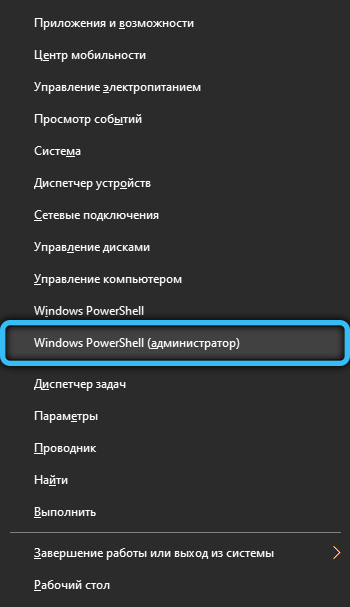
- Jūs varat sākt komandrindu, izmantojot meklēšanas konsoli, ierakstot tajā CMD;
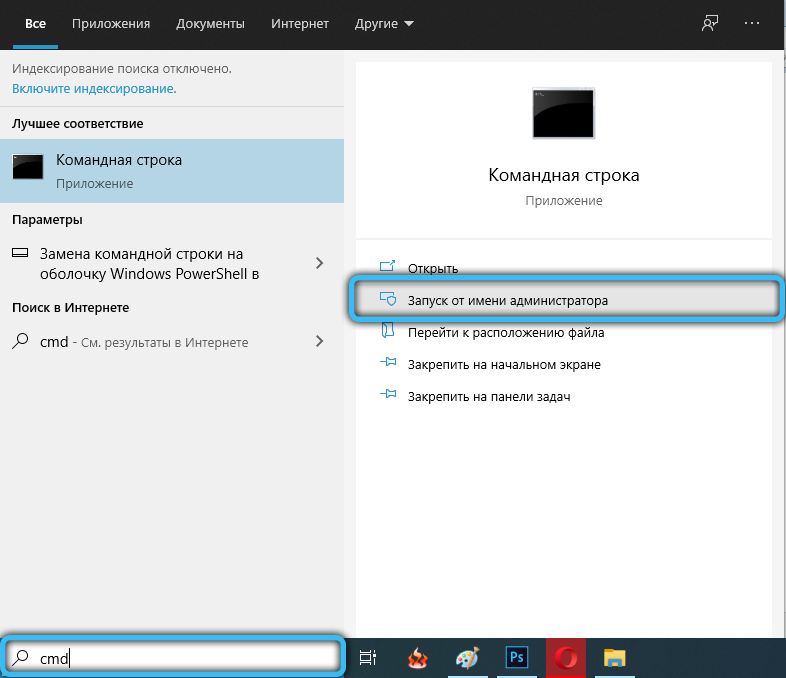
- Konsoles logā mēs ierakstām SC Stop "wsearch" & sc config "wsearch" start = atspējotu, apstipriniet, nospiežot Enter.
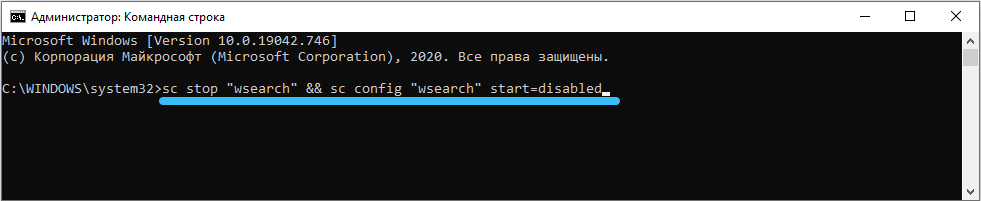
- Tā rezultātā meklēšanas pakalpojums tiks pārtraukts, un attiecīgi indeksācija logos tiks atvienota.
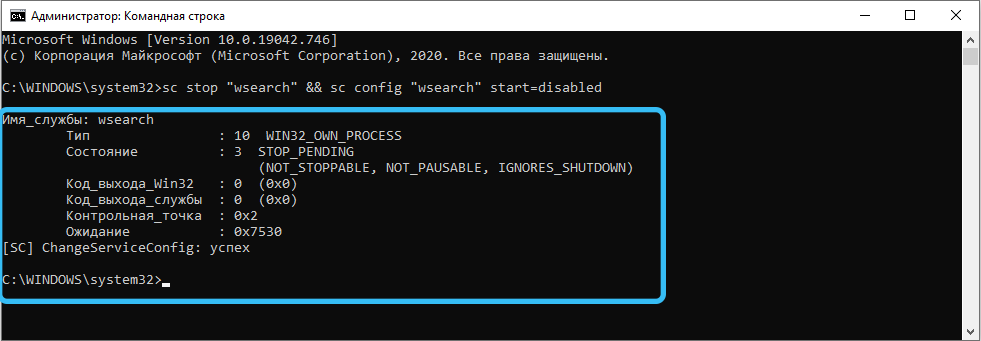
Ja atkal ir jāaktivizē meklēšanas pakalpojums ar indeksāciju, komandrindā mēs savācam modificētu frāzi: SC config "wsearch" start = aizkavēts automobilis && sc start "wsearch".

Kā mainīt indeksēšanas parametrus
Atvienojiet failu indeksēšanu operētājsistēmā OS Windows 10/8/7 var būt selektīvi. Tas teorētiski palielinās datora produktivitāti, jo jūs atstāsit tikai tās vietas, kuras jūs uzskatāt par svarīgām no meklēšanas viedokļa.
Lai to izdarītu, mēs veicam šādas darbības:
- Nospiediet Win+S kombināciju un meklēšanas rindā apkopojiet vārdu "indeksēšana";
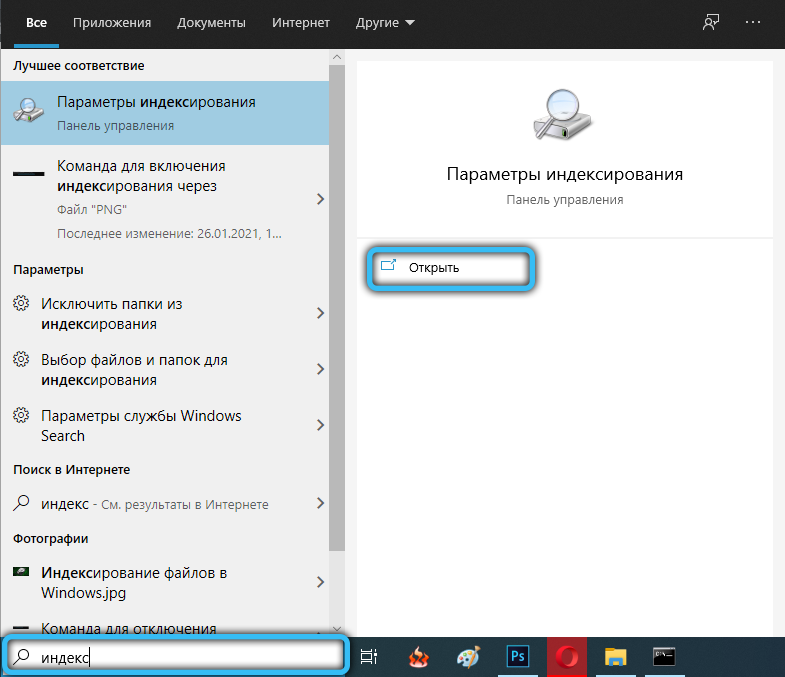
- Meklēšanas rezultātos atlasiet virkni "Indeksēšanas parametri". Ja šādas līnijas nav, to var atrast "vadības panelī";
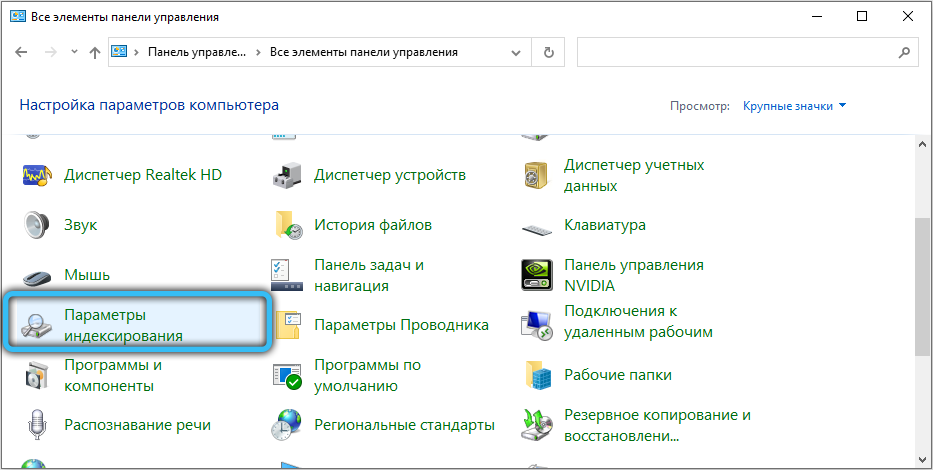
- Atvērtā logā tiks parādīts visu pašlaik indeksēto vietu saraksts. Noklikšķiniet uz pogas "Mainīt";
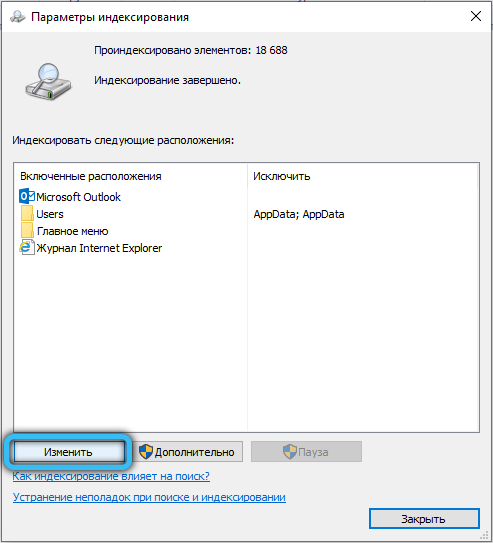
- Tas pats saraksts parādīsies jaunajā logā, bet ar ērcēm. Ja ir vajadzīgas visas atrašanās vietas, noklikšķiniet uz pogas "Parādīt visas vietas". Mēs noņemam pārbaudes, kurās aprēķinām nepieciešamo, apstipriniet, nospiežot OK.
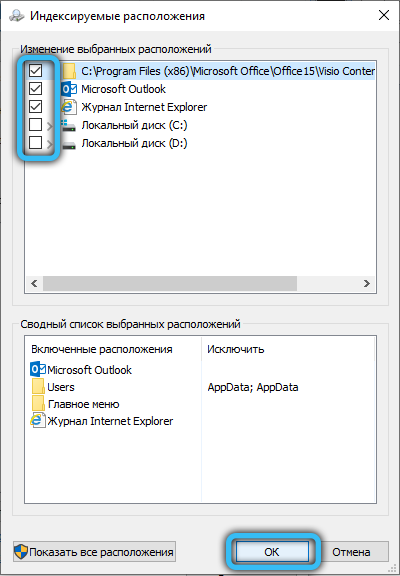
To pašu operāciju var veikt citā veidā, kamēr jūs varat izslēgt tikai visu disku indeksāciju. Tas var būt noderīgi, piemēram, ja vēlaties izslēgt SSD disku no Windows 10/8 no indeksācijas, kurai, kā jau tika minēts iepriekš, nav jēgas indeksēt indeksu.
Lai to izdarītu, jums jāatver "mans dators" un noklikšķiniet uz PKM uz diska, kuru vēlaties atspējot. Paredzētajā izvēlnē atlasiet vienumu "Rekvizīti" un noņemiet lodziņu no rindas "Atļaut indeksējošus kontekstuālos failus". Atcerieties, ka izslēgšanas darbība var būt ilga.
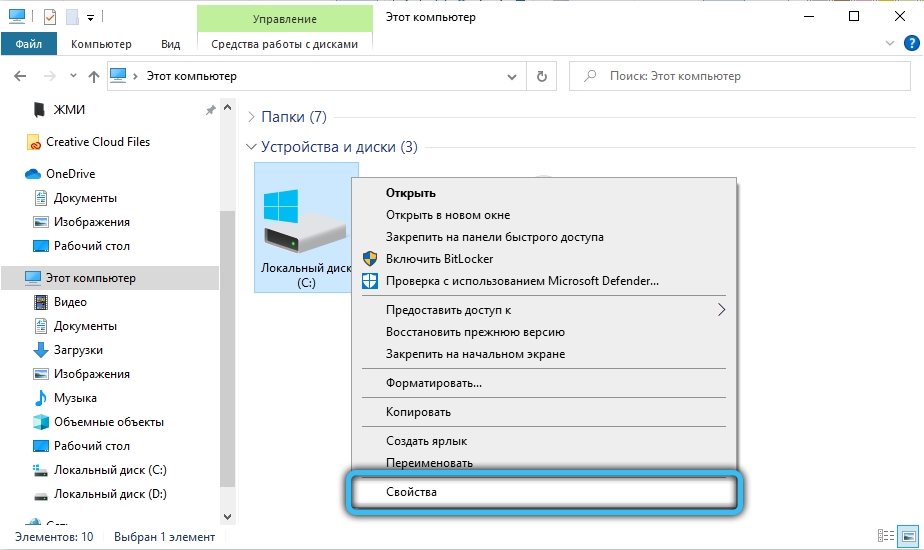
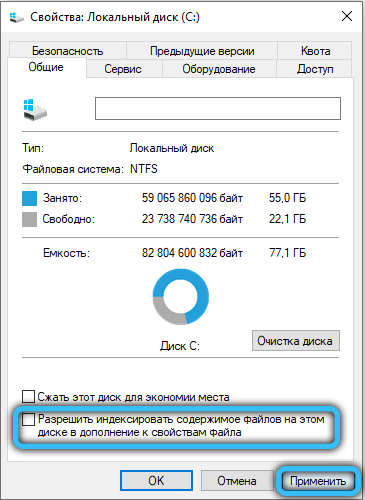
Indeksa faila atjaunošana
"Meklēšanas pakalpojums" ir regulāra sistēmas lietderība, kurā var novērot arī neveiksmes. Šādos gadījumos indeksa datu bāze nav pilnībā būtiska, kā rezultātā meklēšana darbosies nepareizi - tā daudz palēnināsies, vai pat tā būs neveiksmīga.
Šādos gadījumos bojātais fails ir jānosaka, un to var izdarīt neatkarīgi šādi:
- Aprakstīts iepriekš, atveriet logu "indeksēšanas parametri";
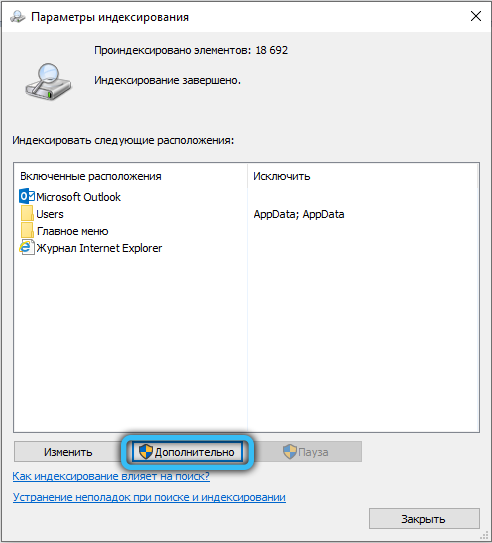
- Noklikšķiniet uz pogas "Atjaunot";
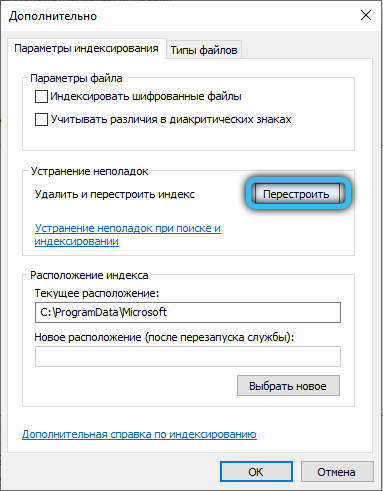
- Mēs gaidām, kad indeksa faila tiks izveidots vēlreiz, un tā ir arī diezgan ilga procedūra, ja diski tiek aizsērēti ar failiem un indeksēšanas funkcija ir aktivizēta.
Tātad, tagad jūs zināt, kam paredzēta indeksācija, un jūs varat izdarīt secinājumus sev, neatkarīgi no tā, vai jums tas ir nepieciešams vai nē. Funkcija noteikti ir noderīga, un ir labi, ka varat to selektīvi atteikties, un jūs jau zināt, kā atspējot konkrēta diska vai mapes indeksāciju.
- « Ko darīt, ja Antimalware pakalpojuma izpildāmais process ielādē datoru
- AMD Radeon anti -lag - jaunas funkcijas mērķis un iezīmes »

